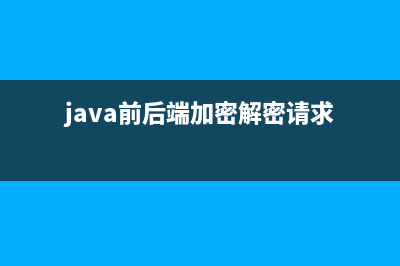位置: IT常识 - 正文
vue 项目的屏幕自适应方案(vue display)
编辑:rootadminvue 项目的屏幕自适应方案 方案一:使用 scale-box 组件
本文链接地址:https://www.jiuchutong.com/zhishi/298547.html
转载请保留说明!
推荐整理分享vue 项目的屏幕自适应方案(vue display),希望有所帮助,仅作参考,欢迎阅读内容。
文章相关热门搜索词:vue display,vue做大屏,vue大屏展示项目实例,vue全屏显示,vue全屏显示,vue大屏展示项目实例,vue大屏展示项目实例,vue 大屏显示,内容如对您有帮助,希望把文章链接给更多的朋友!
属性:
width 宽度 默认 1920height 高度 默认 1080bgc 背景颜色 默认 "transparent"delay自适应缩放防抖延迟时间(ms) 默认 100vue2版本:vue2大屏适配缩放组件(vue2-scale-box - npm)
npm install vue2-scale-box或者
yarn add vue2-scale-box使用方法:
<template> <div> <scale-box :width="1920" :height="1080" bgc="transparent" :delay="100"> <router-view /> </scale-box> </div></template><script>import ScaleBox from "vue2-scale-box";export default { components: { ScaleBox },};</script><style lang="scss">body { margin: 0; padding: 0; background: url("@/assets/bg.jpg");}</style>vue3版本:vue3大屏适配缩放组件(vue3-scale-box - npm)
npm install vue3-scale-box或者
yarn add vue3-scale-box
使用方法:
<template> <ScaleBox :width="1920" :height="1080" bgc="transparent" :delay="100"> <router-view /> </ScaleBox></template><script>import ScaleBox from "vue3-scale-box";</script><style lang="scss">body { margin: 0; padding: 0; background: url("@/assets/bg.jpg");}</style>方案二:设置设备像素比例(设备像素比)在项目的 utils 下新建 devicePixelRatio.js 文件
class devicePixelRatio { /* 获取系统类型 */ getSystem() { const agent = navigator.userAgent.toLowerCase(); const isMac = /macintosh|mac os x/i.test(navigator.userAgent); if (isMac) return false; // 目前只针对 win 处理,其它系统暂无该情况,需要则继续在此添加即可 if (agent.indexOf("windows") >= 0) return true; } /* 监听方法兼容写法 */ addHandler(element, type, handler) { if (element.addEventListener) { element.addEventListener(type, handler, false); } else if (element.attachEvent) { element.attachEvent("on" + type, handler); } else { element["on" + type] = handler; } } /* 校正浏览器缩放比例 */ correct() { // 页面devicePixelRatio(设备像素比例)变化后,计算页面body标签zoom修改其大小,来抵消devicePixelRatio带来的变化 document.getElementsByTagName("body")[0].style.zoom = 1 / window.devicePixelRatio; } /* 监听页面缩放 */ watch() { const that = this; // 注意: 这个方法是解决全局有两个window.resize that.addHandler(window, "resize", function () { that.correct(); // 重新校正浏览器缩放比例 }); } /* 初始化页面比例 */ init() { const that = this; // 判断设备,只在 win 系统下校正浏览器缩放比例 if (that.getSystem()) { that.correct(); // 校正浏览器缩放比例 that.watch(); // 监听页面缩放 } }}export default devicePixelRatio;在 App.vue 中引入并使用即可
<template> <div> <router-view /> </div></template><script>import devPixelRatio from "@/utils/devicePixelRatio.js";export default { created() { new devPixelRatio().init(); // 初始化页面比例 },};</script><style lang="scss">body { margin: 0; padding: 0;}</style>方案三:通过 JS 设置 zoom 属性调整缩放比例在项目的 utils 下新建 monitorZoom.js 文件
export const monitorZoom = () => { let ratio = 0, screen = window.screen, ua = navigator.userAgent.toLowerCase(); if (window.devicePixelRatio !== undefined) { ratio = window.devicePixelRatio; } else if (~ua.indexOf("msie")) { if (screen.deviceXDPI && screen.logicalXDPI) { ratio = screen.deviceXDPI / screen.logicalXDPI; } } else if ( window.outerWidth !== undefined && window.innerWidth !== undefined ) { ratio = window.outerWidth / window.innerWidth; } if (ratio) { ratio = Math.round(ratio * 100); } return ratio;};在 main.js 中引入并使用即可
import { monitorZoom } from "@/utils/monitorZoom.js";const m = monitorZoom();if (window.screen.width * window.devicePixelRatio >= 3840) { document.body.style.zoom = 100 / (Number(m) / 2); // 屏幕为 4k 时} else { document.body.style.zoom = 100 / Number(m);}完整代码
import Vue from "vue";import App from "./App.vue";import router from "./router";/* 调整缩放比例 start */import { monitorZoom } from "@/utils/monitorZoom.js";const m = monitorZoom();if (window.screen.width * window.devicePixelRatio >= 3840) { document.body.style.zoom = 100 / (Number(m) / 2); // 屏幕为 4k 时} else { document.body.style.zoom = 100 / Number(m);}/* 调整缩放比例 end */Vue.config.productionTip = false;new Vue({ router, render: (h) => h(App),}).$mount("#app");获取屏幕的分辨率获取屏幕的宽:
window.screen.width * window.devicePixelRatio获取屏幕的高:
window.screen.height * window.devicePixelRatio移动端适配(使用 postcss-px-to-viewport 插件)官网:https://github.com/evrone/postcss-px-to-viewport
npm install postcss-px-to-viewport --save-dev或者
yarn add -D postcss-px-to-viewport配置适配插件的参数(在项目根目录创建 .postcssrc.js 文件[与 src 目录平级])粘贴以下代码即可
module.exports = { plugins: { autoprefixer: {}, // 用来给不同的浏览器自动添加相应前缀,如-webkit-,-moz-等等 "postcss-px-to-viewport": { unitToConvert: "px", // 需要转换的单位,默认为"px" viewportWidth: 390, // UI设计稿的宽度 unitPrecision: 6, // 转换后的精度,即小数点位数 propList: ["*"], // 指定转换的css属性的单位,*代表全部css属性的单位都进行转换 viewportUnit: "vw", // 指定需要转换成的视窗单位,默认vw fontViewportUnit: "vw", // 指定字体需要转换成的视窗单位,默认vw selectorBlackList: ["wrap"], // 需要忽略的CSS选择器,不会转为视口单位,使用原有的px等单位 minPixelValue: 1, // 默认值1,小于或等于1px则不进行转换 mediaQuery: false, // 是否在媒体查询的css代码中也进行转换,默认false replace: true, // 是否直接更换属性值,而不添加备用属性 exclude: [/node_modules/], // 忽略某些文件夹下的文件或特定文件,用正则做目录名匹配,例如 'node_modules' 下的文件 landscape: false, // 是否处理横屏情况 landscapeUnit: "vw", // 横屏时使用的视窗单位,默认vw landscapeWidth: 2048 // 横屏时使用的视口宽度 } }};下一篇:Vue3 中 axios 的安装及使用(vue3+antd)